linux samba服务配置
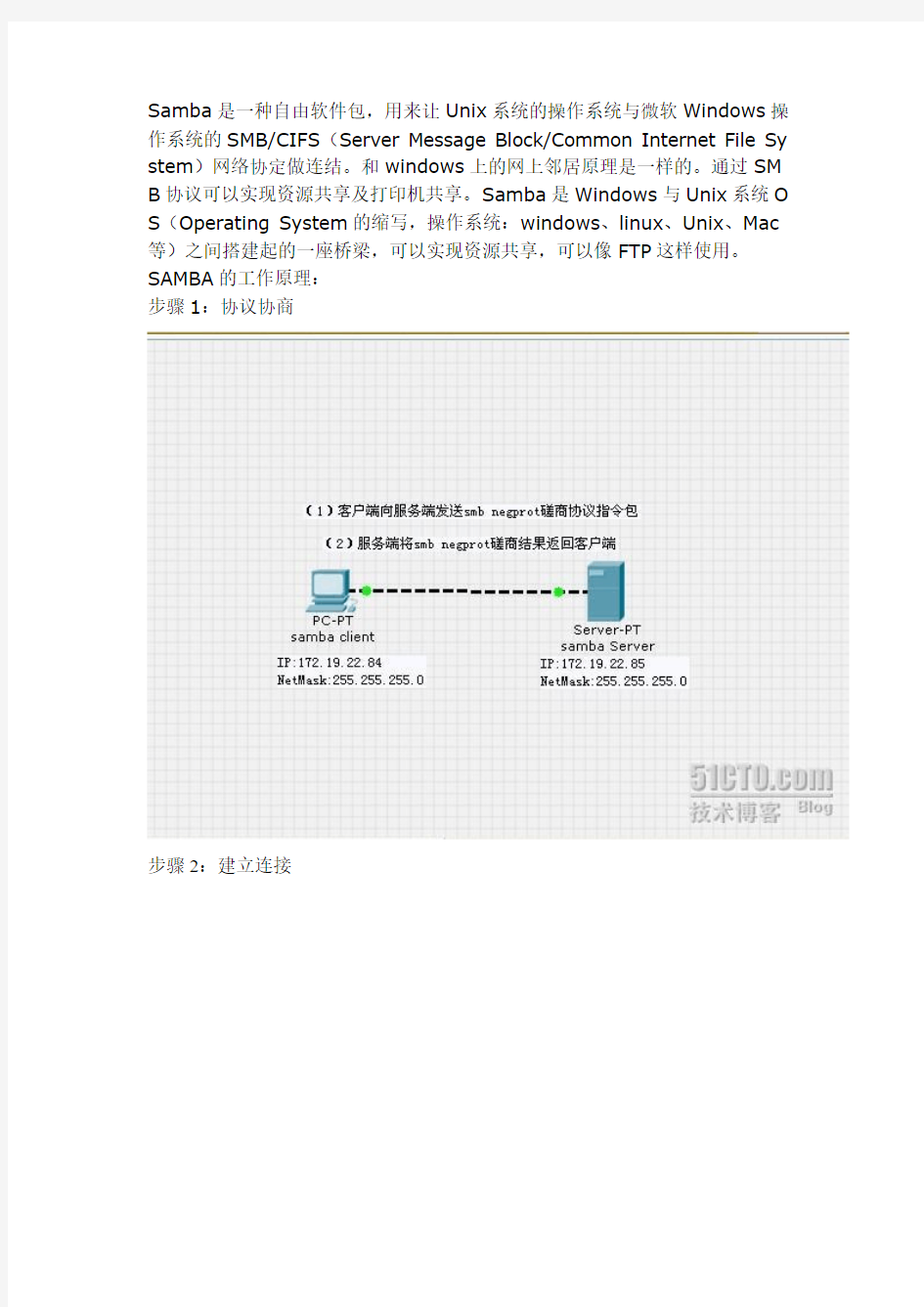
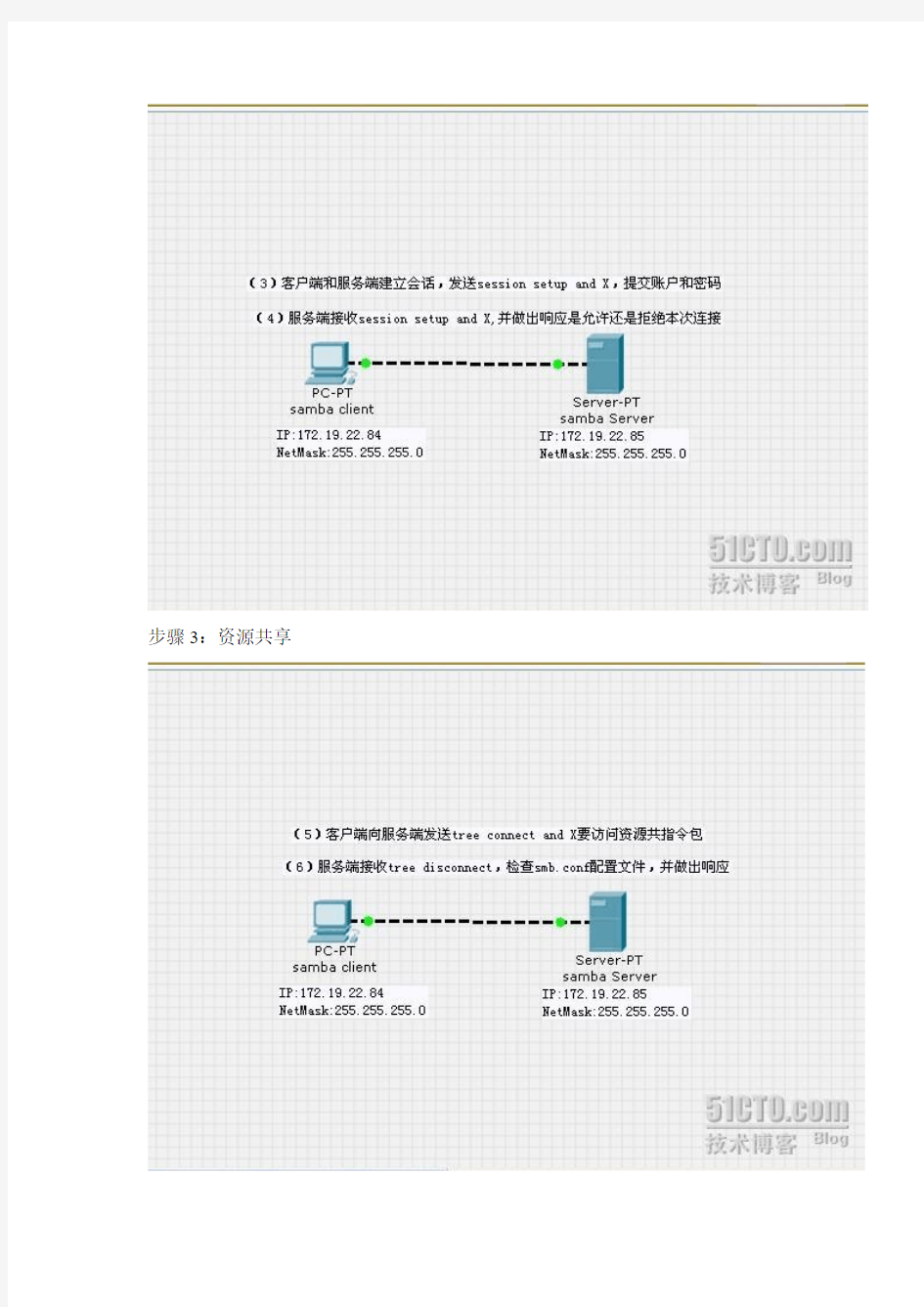
Samba是一种自由软件包,用来让Unix系统的操作系统与微软Windows操作系统的SMB/CIFS(Server Message Block/Common Internet File Sy stem)网络协定做连结。和windows上的网上邻居原理是一样的。通过SM B协议可以实现资源共享及打印机共享。Samba是Windows与Unix系统O S(Operating System的缩写,操作系统:windows、linux、Unix、Mac 等)之间搭建起的一座桥梁,可以实现资源共享,可以像FTP这样使用。SAMBA的工作原理:
步骤1:协议协商
步骤2:建立连接
步骤3:资源共享
步骤4:断开连接
Samba服务主要安装包为前三个安装包:
samba-2.2.7a-7.9.0.i386.rpm //Samba的服务端软件(第一张镜像盘)
samba-client-2.2.7a-7.9.0.i386.rpm //Samba客户端软件(第一张镜像盘)samba-common-2.2.7a-7.9.0.i386.rpm //包括Samba服务器和客户端都需要的文件(第一张镜像盘)
samba-swat-2.2.7a-7.9.0 //Samba的WEB配置工具(第一张镜像盘)
redhat-config-samba-1.0.4-1.noarch.rpm //Samba的GUI配置工具(第一张镜像盘)
samba-swat-2.2.7a-7.9.0.i386.rpm //Samba的Web配置工具(在第三张镜像盘)samba的主配置文件是/etc/samba/smb.conf
[root@localhost root]# rpm -qa|grep samba
//显示是否安装的samba服务
如果没有安装,“主菜单”--“系统设置”--“添加/删除应用程序”--“打开软件包”--“windows 文件服务器”--“更新”,或安装linux第三块镜像盘中的rpmdb辅助安装包,然后切换到第一张linux镜像盘,用mount /dev/cdrom /mnt/cd rom命令将第一张镜像盘挂载,安装samba主程序包,samba-client客户端软件包,还有samba的工具包samba-common.用,#rpm –ivh –aid sam ba*.rpm。如果安装samba所需的依赖软件包都辅助安装了,就不用一个一个找依赖包数据包安装上去,才安装软件包了。一次性安装。
[root@localhost root]# smb
//安装好后,samba服务端及客户端工具也安装上去了,输入smb按两次Tab 键就会弹出以smb开头的工具出来。这些工具都存放在/usr/bin目录中。smbadduser smbcontrol smbmount smbspool smbumount smbcacls smbd smbpasswd smbstatus
smbclient smbmnt smbprint smbtar
[root@localhost root]# service smb start
//启动samba服务可以上面的命令启动,也可以在主菜单--系统设置--服务器设置--服务--在smb前打勾--开始--启动samba服务,重新启动服务时serv ice smb restart命令
[root@localhost root]# ls -l /usr/sbin |grep mbd
//显示两个超级用户服务器,是Samba的核心两个守护进程,一个是nmbd,一个是smbd,在服务器启动到停止期间持续的运行。Smbd负责监听139TCP端口,nmdb负责监听137TCP和137UDP端口。可以在/etc/samba/smb.conf主配置文件中了解smbd和nmbd全部配置信息,smbd进程的主要作用是处理来到的SMB数据包,为使用该数据包的资源与Linux协商,而nmbd进程使得其他主机(或工作站)能浏览Linux服务器。
-rwxr-xr-x 1 root root 632276 2003-03-14 nmbd
-rwxr-xr-x 1 root root 1794708 2003-03-14 smbd
[root@localhost root]# pstree |grep mbd
//查看服务器是否启动
|-nmbd
|-smbd
[root@localhost root]# pgrep smbd
//查看smbd是否运行
[root@localhost root]# pgrep nmbd
//查看nmbd是否运行
[root@localhost root]# netstat -tlnp|grep smb
//查看smb的139端口和445端口是否被防火墙封掉,只有一139个也行了
tcp 0 0 0.0.0.0:139 0.0.0.0:* LISTEN
9193/smbd
[root@localhost root]# iptables –F
//如果不懂开放端口,就用上面的命令清楚防火墙规则,我也是新手。呵呵。或用#/sbin/iptables –F命令清除是一样效果的。
查看windows xp的IP配置,开始--运行(WIN+R)--cmd --ipconfig/all
[root@localhost root]# netconfig
//用netconfig网络配置工具进行配置,如果你不想这样配置也可以用vi 打开编辑/etc/sysconfig/network-scripts/ifcfg-eth0配置文件,
DEVICE=eth0 //网卡设备别名
ONBOOT=yes //重启系统时启动该服务
BOOTPROTO=static //使用静态IP类型
IPADDR=172.19.22.85 //IP地址是172.19.22.85
NETMASK=255.255.255.0 //子网掩码是255.255.255.0
GATEWAY=172.19.22.254 //网关IP是172.19.22.254
BROADCAST=172.19.22.255 //网络的广播地址.
NETWORK=172.19.22.85 //网络的初始地址
USERCTL=no//非root用户没有控制设备的权限
PEERDNS=no //dhcp类型一般都默认为yes,让服务器修改/etc/resolv.conf文件.静态默认为no
TYPE=Ethernet //以太网类型
按Esc,然后按:wq保存退出.
//提示是否进行网络设置,点击yes
不要选择Use dynamic IP configuration这是自动获取IP,要设置我们想要的IP 地址,及子网掩码。IP address:172.19.22.85,netmask:255.255.255.0网关和主D NS服务不用到先不设置用tab建切换到OK,回车。
[root@localhost root]# service network restart
//重新启动网络服务器
[root@localhost root]# ifconfig
//用inconfing命令查看是否配置成功。
[root@localhost root]# ping -c 4 172.19.22.84
//网络是可以ping通的,ping 加一个选项c,跟参数4,意思是发送4次数据包。到指定的主机中。返回的信息显示是通的
//在windows xp创建一个文件夹,如:在F盘创建一个windows,在windo ws文件夹,并设为共享,设置共享名为share,共享的文件夹其实为window s,然后再windows文件夹中创建一个linux.txt文件,如果不能设置共享,就要安装网络向导了,然后关掉防火墙。
现在我们开始在linux下借助于smbmount命令来实现网络驱动器映射,具体命令是:
smbmount //windowsHostName/ShareName /mnt/smbdir -U admin istrator
说明:此处的sharename指代windows共享目录名称,smbdir指代挂载点名称,U指代登陆windows系统的用户名,administrator指代登陆windo ws主机下的共享文件夹sharename映射为/mnt/smbdir.目录具体步骤是:在实现网络驱动映射前,首先在linux下建个文件夹:
[root@localhost root]# mkdir -p /mnt/linux
//在/mnt/目录下建一个名为linux的目录挂载点,如果/mnt不存在,就先创建一个/mnt目录在建一个linux目录,如果/mnt存在,就直接建linux目录。这就是m kdir 带一个参数-p的作用。
[root@localhost root]# smbmount //172.19.22.84/share /mnt/linux -U administrator //用smbmount挂载工具挂载windows的共享目录到,/mnt/linux目录中,如果wi ndows用户没有设置密码,直接回车。如果设置密码,输入windows登陆用户密码,回车会行了。
[root@localhost root]# ls -l /mnt/linux/
//显示/mnt/linux目录下是否有linux.txt文件
[root@localhost root]# smbclient -L //172.19.22.84
//smbmount是samba的Linux的客户端,查看windows的共享资源
接下来配置,用samba服务将linux下的共享目录共享出来
Linux下有samba有四种安全级别,即Share、User、Server、Domain,它们的安全级别由低到高,在配置文件中具体由security参数指定。其中,S hare级是指用户不需要账户和口令即可登录服务器;User级是Samba服务器默认的安全级别,是指服务器负责检查登陆者的账户和口令;Server级是指账户和口令的检查由另外的Samba或Windows服务器负责;Domain级是指由一台Windows NT/2000域服务器负责检查账户和口令。用户在配置Sa mba服务器时,可以根据所需要的不同安全等级来具体配置
[root@localhost root]# cd /etc/samba/
//切换到/etc/samba目录
[root@localhost samba]# mv smb.conf smb.conf.bak
//将smb.conf文件改名为smb.conf.bak
[root@localhost samba]# grep -v "#" smb.conf.bak > ./smb.conf
//显示去掉前面“#”说明,并显示文件的内容重定向导到当前目录的smb.conf 文件中。
[root@localhost samba]# vim smb.conf
//打开编辑smb.conf配置文件
[global] //设置全局参数global
workgroup = MYGROUP //windows的工作组
netbios name=Linuxsamba //设置主机名,Linux系统的主机名
server string = Samba Server //samba服务说明
; hosts allow = 192.168.1. 192.168.2. 127.
printcap name = /etc/printcap //设置打印机配置文件路径
load printers = yes //设置是否允许共享打印
printing = cups //设置目录文件的路径
; guest account = pcguest //
log file = /var/log/samba/%m.log //设置目录文件的路径
max log size = 0 //对日志文件的文件长度不作限制
security = share //设置User级的安全等级
; password server =
; password level = 8
; username level = 8
encrypt passwords = yes //设置用户采用口令加密
smb passwd file = /etc/samba/smbpasswd //设置口令文件的路径
; ssl CA certFile = /usr/share/ssl/certs/ca-bundle.crt
unix password sync = Yes //设置Samba用户和Linux系统账户同步
passwd program = /usr/bin/passwd %u //设置本地口令程序
passwd chat = *New*password* %n\n *Retype*new*password* %n\n *passwd:*all *authentication*tokens*updated*successfully*
pam password change = yes //设置用户使用pam更改口令
; username map = /etc/samba/smbusers
; include = /etc/samba/smb.conf.%m
obey pam restrictions = yes //认证用户时,服从pam管理
socket options = TCP_NODELAY SO_RCVBUF=8192 SO_SNDBUF=8192 //设置服务器和客户间会话的Socket选项
dns proxy = no //不为客户做DNS查询
[homes] //设置用户的主目录共享
comment = Home Directories //提供用户主目录服务
browseable = no //其他用户不能浏览该用户主目录
writable = yes //允许用户进行写操作
valid users = %S
create mode = 0664 //创建文件模式制定的权限为当前用户为读写,组用户为读写,其他用户为读
directory mode = 0775//创建目录模式为当前用户为读写执行权限,组用户为读写执行权限,其他用户为读执行权限
; map to guest = bad user
; [netlogon] //网络登录服务共享名
; comment = Network Logon Service //网络登录说明
; path = /usr/local/samba/lib/netlogon //网络登录的共享文件夹路径
; guest ok = yes //是否允许匿名用户访问
; writable = no //是否允许匿名用户读操作
; share modes = no //共享模式默认为否
[Profiles] //共享目录为profile
; path = /usr/local/samba/profiles //共享目录路径
; browseable = no //是否可浏览的
; guest ok = yes //是否允许匿名用户访问
[printers] //设置全部打印机共享
comment = All Printers //共享说明为所有的打印共享
path = /var/spool/samba //打印共享目录为/var/spool/samba
browseable = no //浏览时是否显示
guest ok = no //是否允许匿名用户访问
writable = no //是否允许匿名用户写操作
printable = yes //是否允许打印
;[tmp] //设置共享目录名为tmp
; comment = Temporary file space //共享目录说明
; path = /tmp //共享目录
; read only = no //是否为只读操作
; public = yes //是否是公用的
;[public] //公用目录共享名
; comment = Public Stuff //共享说明
; path = /home/samba //共享目录的路径
; public = yes //是否公开目录
; writable = yes //是否有写的权限
; printable = no //是否允许打印
; write list = @staff //staff组有写的权限
;[fredsprn]
; comment = Fred's Printer //共享目录说明
; valid users = fred //说明访问fredsprn的用户是fred
; path = /home/fred //共享路径
; printer = freds_printer //打印机类型
; public = no //是否允许匿名用户访问
; writable = no //目录是否可写
; printable = yes //是否可以打印
;[pchome]
; comment = PC Directories
; path = /usr/local/pc/%m
; public = no
; writable = yes
;[myshare] //共享目录名
; comment = Mary's and Fred's stuff //共享目录说明
; path = /usr/somewhere/shared //共享目录路径
; valid users = mary fred //允许mary 和fred用户访问
; public = no //是否允许匿名用户访问
; writable = yes //是否有写的权限
; printable = no //是否允许打印
; create mask = 0765 //创建文件的默认的权限,当前用户有读写执行,组有读写权限,读执行权限
现在来试一下share安装级别,找到security=user,将其改为security=share,如果很多显示文件,可以通过下列方式寻找,在命令模式中输入/security 然后回车就行跳到安全级别security单词位置先查了一遍smb.conf文件所有的单词都标上另特定的颜色,最后跳到第一个security单词位置,按i进入编辑模式。按左右光标进行向左向右移动,按上下光标进行上下移动。
编辑好后,将光标移到末尾[myshare]共享目录这行,按Esc键转为命令模式。要将[myshare]共享目录名以后的样本前的分号去掉,将光标定在[myshare]行
在命令模式,输入”:”,”.”点代表“当前行”,”,”逗号“到”,“$”最后一行,”s”替换“/^”行首的“;”,”\”转意符合,“//”删除
如果到这部会发现[myshare]的分号没有被删除,可以手动删除
然后保存退出
[root@localhost samba]# mkdir -p /usr/somewhere/else/public
//创建目录public目录,如果前面的目录不存在,就同时创建。[root@localhost samba]# mkdir -p /usr/somewhere/shared
//创建目录与共享目录名下的path对应,如果没有shared前面的目录不存在,先创建,如果存在不会提示
[root@localhost samba]# service smb restart
//重启smb服务,让配置生效
开始—运行或(win+R)在打开输入linux的IP地址:\\172.19.22.85,然后按确定
可以看到myshare、public共享目录及打印机和传真共享
在目录中创建word文件不允许创建
[root@localhost samba]# ls -ld /usr/somewhere/else/public/
//因为window访问属于其它用户,从显示的详细的文件信息中看出,其它用户只有执行的权限,其它用户对目录没有读写的权限
drwxr-xr-x 2 root root 4096 4月 12 22:19 /usr/somewhere/else/public/
[root@localhost samba]# chmod o+rw /usr/smewhere/else/public/
//设置其它用户的权限,其它用户可以读写
//关掉窗口在重新打开,可以对目录进行读写操作了
如果访问myshare是不允许访问的,安全级别不是share不能访问。
[root@localhost samba]# useradd mary
//创建mary用户
[root@localhost samba]# useradd fred
//创建fred用户
[root@localhost samba]# smbpasswd -a mary
//设置smb用户mary的密码,可以用smbpasswd +用户,进行修改密码,加选项参数-d:删除用户权限,无法访问。-x:删除用户。-e:使用户重新恢复权限。-m:加成信任主机账户New SMB password:
Retype new SMB password:
unable to open passdb database.
Added user mary.
[root@localhost samba]# smbpasswd -a fred
//设置smb用户fred的密码
New SMB password:
Retype new SMB password:
Added user fred.
[root@localhost samba]#
[root@localhost samba]# grep mary /etc/passwd
//查看mary用户密码,如果将:x:中的x去掉,该用户就不要用密码,就可以登录了。mary:x:501:501::/home/mary:/bin/bash
[root@localhost samba]# grep fred /etc/passwd
fred:x:502:502::/home/fred:/bin/bash
[root@localhost samba]# more /etc/samba/smbpasswd
//smb用户的密码被加密保存在/etc/samba/smbpasswd文件中
将Security=share的级别修改为security = user,然后重启smb服务
在访问就会弹出一个连接到172.19.22.85的对话框,要求输入用户及密码
实验十三 Samba服务器配置及访问Samba共享
实验十三、Samba服务器配置及访问Samba共享 一、实验目的: 1.掌握Linux与Windows的资源共享和互访方法; 2.掌握Samba服务器的安装和配置方法; 3.使用samba共享用户认证和文件系统。 二. 实验内容: 1.利用rpm命令安装软件包; 2.安装、配置Samba服务器并启动; 3.从Linux访问Windows资源; 4.从Windows访问Linux的资源。 三、实验练习: 数据包过滤设定为无效状态。在本次试验开始之前,请确保主机上的所有包过滤已被关闭。缺省的安装将会有一个文件叫做“/etc/sysconfig/iptables”,该文件配置了iptable的功能。运行“chkconfig iptables off”。为了去除所有的规则,运行“service iptables stop”。配置虚拟机网络,使得虚拟机和主机能互通。 任务一、Samba的用户连接的配置 1、用命令检查一下samba套件是否已经被安装。#rpm –qa|grep samba。如果出现samba-common-2.2.7a-7.9.0 samba-client-2.2.7a-7.9.0 samba-2.2.7a-7.9.0 那么恭喜你,你已经安装好了samba,如果没有以上那些东西,请安装。安装方法很简单,redhat linux 9.0第一张光盘里就有//cdrom/RedHat/RPMS/
2. 把第一张光盘放进光驱,他会自动挂接的,省得自己动手mount了 #cd /mnt/cdrom/RedHat/RPMS(注意大小写字母,否则会出错的) #rpm -ivh samba-common-2.2.7a-7.9.0 (这个要先安装,安装的时候不一定要把后面的 samba-common-2.2.7a-7.9.0全部写完,比如写到samba-c的时候,多按几次Tab键即可) #rpm -ivh samba-2.2.7a-7.9.0 #rpm -ivh samba-client-2.2.7a-7.9.0(客户端) 安装了以上的东西之后,基本上就可以了,但为了配置的方便以及利用REDHAT LINUX9.0新特性,我建议再安装以下两个东西redhat-config-samba-1.0.4-1,samba-swat-2.2.7a- 7.9.0。光盘里都有,其中redhat-config-samba-1.0.4-1在第一张光盘里,samba-swat-2.2.7a-7.9.0 在第二张光盘里,安装方法和上面的一样。 #rpm -qa|grep samba redhat-config-samba-1.0.4-1 samba-common-2.2.7a-7.9.0 samba-client-2.2.7a-7.9.0 samba-swat-2.2.7a-7.9.0 samba-2.2.7a-7.9.0 OK,安装成功!(建议,以上东西最好自己安装一次,系统上如果装的有,还是先卸载,这样, 才能加深印象,如果卸载以后,安装出问题,可能是你没有完全卸载,解决方法要不继续查找卸载, 要不强制安装) 任务二、图形化配置 Samba 服务器 默认的配置文件(/etc/samba/smb.conf)允许用户作为 Samba 共享来查看他们的 Red Hat Linux 主目录。它还把为 Red Hat Linux 配置的打印机作为 Samba 共享打印机来共享。换一句话说,你可以在你的 Red Hat Linux 系统上连接打印机,然后从网络上的 Windows 机器来打印。
samba配置详解
samba配置详解:Samba配置文件常用参数详解 疯狂代码 https://www.sodocs.net/doc/9b9644923.html,/ ?: http:/https://www.sodocs.net/doc/9b9644923.html,/IntegrativeServer/Article65311.html Samba配置文件常用参数详解 Samba主配置文件叫smb.conf默认在/etc/samba/目录下 smb.conf含有多个段每个段由段名开始直到下个段名每个段名放在方括号中间每段参数格式是:名称=指配置文件中行个段名和参数段名和参数名不分大小写 除了[global]段外所有段都可以看作是个共享资源段名是该共享资源名字段里参数是该共享资源属性 Samba安装好后使用testparm命令可以测试smb.conf配置是否正确使用testparm –v命令可以详细列出smb.conf支持配置参数 全局参数: Global Settings = [global] config file = /usr/local/samba/lib/smb.conf.%m 介绍说明:config file可以让你使用另个配置文件来覆盖缺省配置文件如果文件 不存在则该项无效这个参数很有用可以使得samba配置更灵活可以让台samba服务器模拟多台区别配置服务器比如你想让PC1(主机名)这台电脑在访问Samba Server时使用它自己配置文件那么先在/etc/samba/host/下为PC1配置个名为 smb.conf.pc1文件然后在smb.conf中加入:config file = /etc/samba/host/smb.conf.%m这样当PC1请求连接Samba Server时smb.conf.%m就被替换成smb.conf.pc1这样对于PC1来说它所使用Samba服务就是由smb.conf.pc1定义而其他机器访问Samba Server则还是应用smb.conf workgroup = WORKGROUP 介绍说明:设定 Samba Server 所要加入工作组或者域 server = Samba Server Version %v 介绍说明:设定 Samba Server 注释可以是任何串也可以不填宏%v表示显示Samba版本号 netbios name = smbserver 介绍说明:设置Samba ServerNetBIOS名称如果不填则默认会使用该服务器DNS名称第部分netbios name和workgroup名字不要设置成样了
配置samba服务器-梁玉锋
配置samba服务器 用以下命令查看samba的安装情况。 [root@localhost linux-2.6.18_pro500]# rpm -qa |grep samba samba-common-3.4.7-58.fc12.i686 samba-3.4.7-58.fc12.i686 samba-winbind-clients-3.4.2-47.fc12.i686 samba-client-3.4.7-58.fc12.i686 samba服务器安装完成后,几个重要的文件分布如下: /etc/pam.d/samba:samba的PAM认证配置。 /etc/rc.d/init.d/smb:samba的启动脚本。 /etc/samba/smbusers:samba服务器用户与操作系统用户映射文件。 /usr/bin/mksmbpasswd.sh:创建samba用户的脚本。 /usr/bin/smbcontrol:控制samba服务器运行的工具。 /usr/bin/smbstatus:列出samba服务器的连接状态。 /usr/sbin/nmbd:samba服务器的nmbd进程的命令文件。 /usr/sbin/smbd:samba服务器的smbd进程的命令文件。 用以下命令启动samba服务器。 [root@localhost linux-2.6.18_pro500]# /etc/rc.d/init.d/smb start 启动SMB 服务:[确定] [root@localhost linux-2.6.18_pro500]# /etc/rc.d/init.d/nmb start 启动NMB 服务:[确定] [root@localhost linux-2.6.18_pro500]# ps -eaf |grep smbd root 17528 1 0 20:51 ? 00:00:00 smbd -D root 17530 17528 0 20:51 ? 00:00:00 smbd -D root 17540 1925 0 20:51 pts/0 00:00:00 grep smbd [root@localhost linux-2.6.18_pro500]# ps -eaf |grep nmbd root 17537 1 0 20:51 ? 00:00:00 nmbd -D root 17542 1925 0 20:52 pts/0 00:00:00 grep nmbd 默认时,samba服务器启动了两个smbd进程和一个bmbd进程,均以root用户的身份运行。其中,smbd进程主要负责处理对文件和打印机的服务请求;而nmbd进程主要负责处理Netbios名称服务并提供网络浏览功能。 可以用一下命令查看以下这两个进程监听的网络端口。 [root@localhost linux-2.6.18_pro500]# netstat -anp|grep smbd tcp 0 0 :::139 :::* LISTEN 17657/smbd tcp 0 0 :::445 :::* LISTEN 17657/smbd tcp 0 0 ::ffff:192.168.1.101:445 ::ffff:192.168.1.106:4429 ESTABLISHED 17693/smbd unix 2 [ ] DGRAM 42228 17657/smbd
Samba详细配置
Red Hat Enterprise Linux 5下安装配置Samba服务 2010-09-28 23:34:25| 分类:Linux Samba | 标签:linux samba f服务器配置安装|字号大中小订阅环境: Red Hat Enterprise Linux 5 samba-3.0.25b-0.el5.4 samba-common-3.0.25b-0.el5.4 samba-client-3.0.25b-0.el5.4 system-config-samba-1.2.39-1.el5 一、安装 1、检查是否已经安装Samba服务器(默认只是安装了Samba的客户端) #rpm -qa | grep samba 若显示: samba-common-3.0.25b-0.el5.4 samba-client-3.0.25b-0.el5.4 则表示还没有安装Samba服务器端,只是安装了Samba客户端 2、开始安装 1)放入Red Hat Enterprise Linux 5安装光盘,并挂载好 #mount /dev/cdrom /mnt/cdrom 2)可使用:命令查看其安装文件 # ls /mnt/cdrom/Server/ | grep samba samba-3.0.25b-0.el5.4.i386.rpm samba-client-3.0.25b-0.el5.4.i386.rpm samba-common-3.0.25b-0.el5.4.i386.rpm samba-swat-3.0.25b-0.el5.4.i386.rpm sblim-cmpi-samba-0.2.3-29.EL5.i386.rpm sblim-cmpi-samba-devel-1-29.EL5.i386.rpm sblim-cmpi-samba-test-1-29.EL5.i386.rpm system-config-samba-1.2.39-1.el5.noarch.rpm 再进行安装 # rpm -ivh /mnt/cdrom/Server/samba-3.0.25b-0.el5.4.i386.rpm(samba服务器) # rpm -ivh /mnt/cdrom/Server/system-config-samba-1.2.39-1.el5.noarch.rpm(图形化配置程序) # rpm -ivh /mnt/cdrom/Server/samba-swat-3.0.25b-0.el5.4.i386.rpm(基于HTTP的配置工具,可不安装) 二、配置 1、配置文件:/etc/samba/smb.conf(其中“#”号开头是注释语句,“;”开头是示范语句) 可使用如下语句修改它: # vi /etc/samba/smb.conf 配置完后可使用如下语句检查配置文件 #testparm smb.conf文件的整体结构: [global]
Samba服务器配置与管理1
实训项目15 Samba服务器配置与管理 一、实训目的 ●掌握Linux与Windows的资源共享和互访方法。 ●掌握Samba服务器的安装和配置方法。 ●了解使用Samba共享用户认证和文件系统。 二、项目背景 1.公司现有一个工作组workgroup,需要添加一台samba服务器作为文件服务器。并发布共享目录/share,共享名为public.此共享目录允许所有员工访问. 2.员工可以在公司内流动办公,无论在任何一台机器上工作,都能把自己的文件放到服务器里,同时不能使用服务器上的SHELL。(注解:SMB中有关于用户家目录的默共享设置,我们只要设置USER级别,然后再增加用户和指定不可用的SHELL) 3.建立共享目录student,它的本机路径为“/home/student”,只有teachers组的用户可以读写该目录,students用户组只能读取。(注解:这个关键是不同组对同一个目录的权限设置,student这个目录属于students 用户组,并设置他的OTHER 权限为7,我们通过这个OTHER权限来实现teachers组对student目录的访问,通过SMB的配置文件来限制用户访问) 三、实训内容 练习Linux系统Samba服务器配置与访问方法。 四、实训步骤 项目1. 操作步骤: 1.Workgroup=workgrop 2.更改安全级别security=share 3.添加共享目录[public] [public] Path= /share Public=yes 4.建立共享目录/share 5.重启服务并测试
子项目2. smb.conf配置文件更改的内容如下 security = user [homes] comment = Home Directories browseable = no writable = yes valid users = %S 配置好后,就重新启动SMB服务 # useradd user -s /dev/null # smbpasswd -a user 子项目3. # mkdir /home/student # groupadd students # groupadd teachers # useradd -g students user # useradd -g teachers user
SMB服务器配置与使用
一、samba简介 SMB协议是建立在NetBIOS协议之上的应用协议,是基于TCP138、139两个端口的服务,NetBIOS出现之后,Microsoft就使用NetBIOS实现了一个网络文件/打印服务系统。这个系统基于NetBIOS设定了一套文件共享协议,Microsoft称之为SMB(Server Message Block)协议,这个协议被用于Lan Manager和Windows服务器系统中,实现不同计算机之间共享打印机和文件等。因此,为了让Windows和Unix/Linux计算机相集成,最好的办法就是在Unix/Linux计算机中安装支持SMB协议的软件。这样使用Windows的客户端不需要更改设置,就能像使用Windows NT或Windows 2000服务器一样,使用Unix/Linux计算机上的共享资源了。 Samba使SMB协议运行在NetBIOS协议上,并且使用Windows的NetBEUI协议让Unix/Linux服务器可以在Windows的网络邻居上被访问到。 二、Samba的守护进程 1. smbd 监听139 TCP端口设置共享目录、打印等 2. nmbd 137. 138 UDP端口管理群组、NetBIOS 等解析工作 这里要注意的是fedora9基于安全考虑,把smb和nmb两个服务给分离了,平时我们在使用samba服务的时候,在启动smb服务的同时nmb这个服务也会跟着启动,fedora9中则不然,这就造成了我们设置好fedora9中共享的时候,只能使用\\ip 来访问,而不能使用\\计算机名来访问,解决的办法就是同时启动smb和nmb服务 三、软件的安装 使用rpm –qa|gerp samba来检查是否安装了samba 软件包,如果没有安装的话请自行安装以下的软件包 #rpm –ivh samba-3.2.0-1.pre3.9.fc9.i386.rpm #rpm –ivh samba-winbind-3.2.0-1.pre3.9.fc9.i386.rpm #rpm –ivh samba-common-3.2.0-1.pre3.9.fc9.i386.rpm #rpm –ivh samba-client-3.2.0-1.pre3.9.fc9.i386.rpm #rpm –ivh system-config-samba-1.2.63-1.fc9.noarch.rpm 或者你用yum install samba* -y就可以一次搞定了。
Samba服务简单基本配置
Redhat Enterprise Linux 6.2 samba服务配置 虚拟机打开后,添加rehl-server-6.2镜像文件,以便后续安装samba服务准备 第一步, 第二步:
一、安装前准备 1、使用Samba服务器需要防火墙开放以下端口 UDP 137 UDP 138 TCP 139 TCP 445 #配置防火墙端口 命令如下: [root@roothomes ~] vi /etc/sysconfig/iptables 添加以下配置(紧跟在-A INPUT -m state --state NEW -m tcp -p tcp --dport 22 -j ACCEPT这句后面添加文件,否则将无法生效) -A INPUT -m state --state NEW -m tcp -p tcp --dport 139 -j ACCEPT -A INPUT -m state --state NEW -m tcp -p tcp --dport 445 -j ACCEPT -A INPUT -m state --state NEW -m udp -p udp --dport 137 -j ACCEPT -A INPUT -m state --state NEW -m udp -p udp --dport 138 -j ACCEPT #重启防火墙,使规则生效 [root@roothomes ~] /etc/rc.d/init.d/iptables restart 2、关闭CentOS6系统的 SELinux(初学者最好关闭此项,否则将不会成功) [root@roothomes ~] vi /etc/selinux/config #SELINUX=enforcing #注释掉 #SELINUXTYPE=targeted #注释掉 SELINUX=disabled #增加 #:wq 保存。 #重启系统 [root@roothomes ~] shutdown -r now 或者reboot或者 init 6 二、安装Samba 1、检查Samba服务包是否已安装 [root@roothomes ~] rpm -qa | grep samba 前面挂载系统镜像文件后,依次输入以下命令 [root@roothomes ~] cd /media [root@ media ~] cd RHEL_6.2\ i386\ Disc\ 1/ (输入一个大写的R后,可按Tab键自动补全) [root@ RHEL_6.2\ i386\ Disc\ 1 ~]cd Packages/ [root@ Packages ~]ls samba* samba-3.5.10-114.el6.i686.rpm samba-common-3.5.10-114.el6.i686.rpm samba-client-3.5.10-114.el6.i686.rpm
Linux下Samba服务器配置 和应用
Linux下Samba服务器配置和应用Samba协议基础 在NetBIOS出现之后,Microsoft就使用NetBIOS实现了一个网络文件/打印服务系统,这个系统基于NetBIOS设定了一套文件共享协议,Microsoft称之为SMB(Server Message Block)协议。这个协议被Microsoft用于它们Lan Manager和Windows NT 服务器系统中,实现不同计算机之间共享打印机、串行口和通讯抽象(如命名管道、邮件插槽等)。 随着Internet的流行,Microsoft希望将这个协议扩展到Internet上去,成为Inter net上计算机之间相互共享数据的一种标准。因此它将原有的几乎没有多少技术文档的SMB协议进行整理,重新命名为 CIFS(Common Internet File System),并打算将它与NetBIOS相脱离,试图使它成为Internet上的一个标准协议。 因此,为了让Windows和Unix计算机相集成,最好的办法即是在Unix计算机中安装支持SMB/CIFS协议的软件,这样Windows 客户就不需要更改设置,就能如同使用Windows NT服务器一样,使用Unix计算机上的资源了。Samba是用来实现SMB的一种软件,它的工作原理是,让NETBIOS(Windows95网络邻居的通讯协议)和SMB(Server Message Block)这两个协议运行于TCP/IP
通信协议之上,并且使用Windows的NETBEUI协议让Unix计算机可以在网络邻居上被Windows 计算机看到。它的功能有: 1.共享Linux磁盘给Win95/NT 2.共享Win95/NT磁盘给Linux机器 3.共享Linux打印机给win95/NT 4.共享win95/NT打印机给Linux机器。 同时它的文件服务功能比NT系统还高,而且在Windows2000之前就提供了用户磁盘空间限制的功能。 Samba的配置 全局设置: workgroup = MYGROUP 定义该Samba服务器所在的工作组或者域(如果下面的security=domain的话)。 server string = MY Samba Server 设定机器的描述,当我们通过网络邻居访问的时候可以在备注里面看见这个内容,而且还可以使用samba设定的变量。这里说一下samba定义的变量:
linux下samba服务器搭建配置
Samba服务器搭建与配置 安装samba包 首先检测机器是否已安装samba服务器: [root@localhost cdrom]# rpm -qa|grep samba samba-winbind-clients-3.5.10-114.el6.i686 [root@localhost cdrom]# 若没有或者安装不全则从主机cdrom中查找相关包,进行安装 cdrom的挂载: 在vm->设置->硬件CD/DVD中,勾选已连接和启动时链接 [root@localhost ~]# mkdir /mnt/cdrom [root@localhost ~]# mount -t iso9660 /dev/cdrom1 /mnt/cdrom/ mount: block device /dev/sr1 is write-protected, mounting read-only [root@localhost ~]# 我的安装包放在cdrom1中,故将其挂载到我们创建的/mnt/cdrom目录下 在挂载目录下查找到samba安装包: [root@localhost ~]# cd /mnt/cdrom/ [root@localhost cdrom]# find ./ -name "samba*" ./Packages/samba-3.5.10-114.el6.i686.rpm ./Packages/samba-client-3.5.10-114.el6.i686.rpm ./Packages/samba-common-3.5.10-114.el6.i686.rpm ./Packages/samba-winbind-3.5.10-114.el6.i686.rpm ./Packages/samba-winbind-clients-3.5.10-114.el6.i686.rpm [root@localhost cdrom]# 将所有包进行逐个安装: [root@localhost cdrom]# rpm -ivh ./Packages/samba-common-3.5.10-114.el6.i686.rpm warning: ./Packages/samba-common-3.5.10-114.el6.i686.rpm: Header V3 RSA/SHA256 Signature, key ID fd431d51: NOKEY Preparing... ########################################### [100%]
实验11 配置与管理Samba服务器 (参考)
实验11 配置与管理Samba服务器 一、实验目的 1. 掌握Linux与Windows的资源共享和互访方法。 2. 掌握Samba服务器的安装与配置方法。 二、项目需求 项目背景:某公司需要添加Samba服务器作为文件服务器,工作组名为Workgroup,发布共享目录/share,共享名为public,这个共享目录允许所有公司员工访问。 三、实验环境 1.系统及软件环境 操作系统:RHEL6 (服务器)、windows Server 2008(作为客户机验证) 2.实验配置文件及命令 配置文件:/etc/samba/smb.conf 命令:ifconfig、service smb status/start、vim等 三、实验内容 RHEL 6作为服务器,能够接入网络,并能Samba服务器提供文件共享服务; windows server 2008 作为客户机,能访问RHEL 6服务器上的共享目录; 为满足项目需求,通过在Samba服务器上配置security=share来让所有用户登录时采用匿名账户nobody访问。 四、实验步骤参考 1.VM设置 (1)虚拟机网络设置 方案1:合作模式(多台机器合作完成) 将RHEL 6与windows server 2008两者全部设置成桥接模式:选中对应操作系统右键——虚拟机设置——网络适配器——桥接模式 (桥接模式:使用(连接)VMnet0 虚拟交换机,此时虚拟机相当于网络上的一台独立计算机,与主机一样,拥有一个独立的IP地址。) 如图所示:
方案2:独立模式(在一台虚拟机上完成) 将RHEL 6与windows server 2008两者全部设置成特定网段:选中对应操作系统右键——虚拟机设置——网络适配器——自定义 注:RHEL 6与windows server 2008使用同一区段亦可。 如图所示:
linux-Samba服务器配置
今天我们要架设的samba服务器,功能主要就是类unix机器与windows机器的文件共享,也可以是共享打印机,samba软件整合了SMB协议及Netbios协议,使其运行在TCP/IP上SMB协议:Server Message Block(服务信息块),可看作是局域网上的共享文夹打印机的一种协议。 SAMBA服务有两个进程 smbd:SMB服务器 nmbd:netbios名称服务器 玩过windows的应该都知道netbios吧,这个我就不多说了,但是一般linux上面的这个功能都没用,因为netbios不稳定,还不如直接用DNS 下面介绍下SAMBA服务器的特点 1、在网络上共享目录,就好像一台文件服务器一样 2、在网络上共享打印机 3、决定共享目录的访问权限,可以让一个人、某些人、组和所有人访问 4、决定打印机的访问权限,可以让一个人、某些人、组和所有人使用 可以看出,安装和配置好了Samba服务器后,Linux就可以使用Windows网络中的文件和打印服务器了。 smb用的脚本文件 /etc/rc.d/init.d/smb 所以我们启动samba服务器的时候使用 service smb restart nmbd 使用的端口是137和138 smbd使用的端口是139和445,所以一般禁止samba服务我们控制139和445端口
139端口也是属于netbios ,但是最好禁止的时候把139端口也禁用了 所需的RPM包:samba 图形化软件:samba-swat samba是可以通过图形界面配置的 我们今天只讲修改配置文件配置 但是提示大家注意一点 如果使用图形界面配置,从新启动服务器后,配置文件内被注释的行就会被删除,图形界面配置的软件是这样设计的 配置文件是 /etc/samba/smb.conf samba服务的主配置文件/etc/samba/smb.conf主要由两部分组成 Global Settings 全局参数设置 该设置都是与Samba 服务整体运行环境有关的选项,它的设置项目是针对所有共享资源的Share Definitions 共享目录 该设置针对的是共享目录个别的设置,只对当前的共享资源起作用 samba服务器与用户的家目录相关,所以设计到selinux,这个大家要注意 下面大家先安装samba服务器
SAMBA服务器配置实验报告
实验报告---SAMBA服务器配置 一、实验目的: 1、掌握Linux与Windows的资源共享。 2、掌握Samba服务器的安装和配置方法。 二、实验内容: (一)共享/tmp目录,共享名为share;用户无需密码即可访问;并用SMBCLIENT 连接此共享名实现文件上传和下载功能。 (二)共享/etc/samba目录,共享名为xinhua,创建一个用户,该用户需密码才可访问 三、实验步骤: (一)第一个实验 1、检查是否安装了samba软件包:rpm - qa | grep samba,如果没有安装,创建挂载点: mkdir /mnt/cdrom,挂载系统光盘:mount /dev/cdrom /mnt/cdrom 2、安装samba包: rpm – ivh smbam-…(使用tab键补全) 3、再查看samba服务器的软件包是否安装成功,成功之后,启动samba服务器
4、配置samba服务器内容:vi /etc/samba/smb.conf,安全级别改为share,默认的安全级 别为user。 共享系统的/tmp目录共享名为share。添加内容如下: [share] comment=just share path=/tmp public=yes writable=yes 5、重启samba服务器 6、在windows xp中进行检测结果,共享是否成功
7、使用SMBCLIENT连接share实现文件上传和下载功能。 下载: 上传: 然后在windows xp中查看上传的文件dxf.txt (二)、第二个实验 1、创建Samba用户xinhua,密码为了123,如图所示: 2、设置Samba共享目录,并定义安全级别为user,如图所示: 3、重新加载并启动Samba服务,如图所示:
Solaris10配置samba_服务
Solaris 10 配置samba 服务 一、samba 简介 Samba提供了Unix系统和Windows之间的文件和打印机共享服务。一台Solaris的机器,如果配置了Samba Server,就能充当共享服务器;同时也能作为客户机访问网络中其它Windows系统上的共享文件,或其它安装了Samba Server的Solaris/Linux系统上的共享文件。 SolarislO在系统安装的时候就已经包含了Samba,只需要简单的配置就可以成为Samba Server。 Samba服务器包含两个Daemon, nmbd和smbd。smbd是samba的内核,是建立对话,验证客户和提供文件系统和打印服务的基础;nmbd则处理所有的名字注册和解析请求,实现了网络浏览的功能;它的任务是向局域网广播Samba服务器所提供的服务;Nmbd使得Samba服务器显示在windows操作系统的网络邻居中,允许用户浏览可以通过samba使用的资源。 Solaris10自带samba,但samba服务为遗留服务,新安装solaris中未被启用 使用命令ps -ef | grep mbd,可查看samba进程samba在solaris10中的一些目录
、配置samba无用户验证方式 1. 创建共享目录 mkdir -m 777 -p /export/home/smbshare 2. 创建samba配置文件 cp /etc/sfw/smb.c on f-example /etc/sfw/smb.c onf 3. 编辑/etc/sfw/smb.conf 文件 a. 将security = user 改为security = share 连接模式,share为共享模式,不需要用户验证。user和server方式需要用户验证 b. . log file = /var/samba/log/log.%m 定义了log的默认路径,可自行定义log路径 c. max log size = 50 定义了log文件默认大小,单位Kb d. 修改共享文件路径信息 将原有信息 #======== Share Defin iti ons ========== [homes] comme nt = Home Directories browseable = no writable = yes 修改为 Share Defi niti ons [homes]
linux samba服务配置
Samba是一种自由软件包,用来让Unix系统的操作系统与微软Windows操作系统的SMB/CIFS(Server Message Block/Common Internet File Sy stem)网络协定做连结。和windows上的网上邻居原理是一样的。通过SM B协议可以实现资源共享及打印机共享。Samba是Windows与Unix系统O S(Operating System的缩写,操作系统:windows、linux、Unix、Mac 等)之间搭建起的一座桥梁,可以实现资源共享,可以像FTP这样使用。SAMBA的工作原理: 步骤1:协议协商 步骤2:建立连接
步骤3:资源共享
步骤4:断开连接 Samba服务主要安装包为前三个安装包: samba-2.2.7a-7.9.0.i386.rpm //Samba的服务端软件(第一张镜像盘) samba-client-2.2.7a-7.9.0.i386.rpm //Samba客户端软件(第一张镜像盘)samba-common-2.2.7a-7.9.0.i386.rpm //包括Samba服务器和客户端都需要的文件(第一张镜像盘) samba-swat-2.2.7a-7.9.0 //Samba的WEB配置工具(第一张镜像盘) redhat-config-samba-1.0.4-1.noarch.rpm //Samba的GUI配置工具(第一张镜像盘) samba-swat-2.2.7a-7.9.0.i386.rpm //Samba的Web配置工具(在第三张镜像盘)samba的主配置文件是/etc/samba/smb.conf [root@localhost root]# rpm -qa|grep samba //显示是否安装的samba服务
samba服务器的配置步骤
Samba服务器的配置实验 实验任务:配置Samba服务器,使Linux主机成为服务器,并将其上的指定用户文件夹设置为共享;再将一台windows主机配置成为客户端,由windows客户端访问linux主机上的共享文件。 实验目的:掌握Samba服务器的配置 基本要求:建立一个名为sharefile的文件夹,位于“/”目录下。该文件夹中有一个名为“information.txt”的文件文件,文件内容为“Welcome to samba”.我们要将其共享。将该文件提供给Windows 主机中的组名为WORKGROUP。Windows平台访问Samba共享资源的过程;创建你自己姓名声母的用户+学号后两位数字。Linux平台访问Windows共享资源的过程。 实验环境:一个无任何物理连接问题,至少由两台或两台以上计算机所组成的网段。一台已经正确安装linux操作系统的计算机作为服务器端,一台已经正确安装windows操作系统的计算机作为访问端。 配置的步骤和相关的结果 确认是否安装samba
运用命令#/etc/rc.d/init.d/smb start 启动samba服务器
让系统在每次开机时就启动samba服务器,执行ntsysv命令进入Services设置画面,选取smb 服务,选择“OK’选项。 使用mkdir命令在“/”目录下建立一个名为sharefile的文件
在vi编辑器中写入内容
在information.txt中写入内容welcome to samba,然后保存
information.txt内的内容 在根用户下创建用户xiaojing
Linux Samba服务器配置及IP配置
Linux系统默认已经安装了Samba,但是没有安装Samba服务: 1,先查看安装情况 rpm -qa|grep samba 根据系统的安装情况选择下载或者通过光驱安装所缺的rpm包。 我的安装情况是: 使用命令:mount /dev/cdrom1 /mnt/cdrom1 通过mount把cdrom1挂载到系统临时目录/mnt/cdrom1,在Packets包下面使用命令:rpm -ivh samba.*.rpm包安装。 切换到放置rpm文件的目录 [root@smb_server root]# rpm -ivh samba-common-3.6.9-151.el6.x86_64 这是Samba 必备的程序,必须安装 [root@smb_server root]# rpm -ivh samba-3.6.9-151.el6.x86_64 安装Samba 服务器程序,可以使我Windows 主机访问Samba 服务器共享的资源。 如果需要使Linux 主机访问Windows 主机上的共享资源,则还应该安装Samba 客户端程序。 [root@smb_server root]# rpm -ivh samba-client-3.6.9-151.el6.x86_64 2,安装samba的rpm包完成后 samba-common-3.6.9-151.el6.x86_64 //主要提供samba服务器的设置文件与设置文件语法检验程序testparm samba-client-3.6.9-151.el6.x86_64 //客户端软件,主要提供linux主机作为客户端时,所需要的工具指令集 samba-swat-3.6.9-151.el6.x86_64 //基于https协议的samba服务器web配置界面
samba服务器配置实例
SAMBA服务器实例讲解 B Y F UN.
SAMBA服务器 ¢Samba是一个网络服务器,Samba 即可以用于Windows和Linux之间的共享文件,也一样用于Linux和Linux之间的共享文件;不过对于Linux和Linux之间共享文件有更好的网络文件系统NFS,NFS也是需要架设服务器的。 ¢在Windows 网络中的每台机器即可以是文件共享的服务器,也可以同样是客户机;Samba 也一样能行,比如一台Linux的机器,如果架设了Samba Server 后,它能充当共享服务器,同时也能做为客户机来访问其它网络中的Windows共享文件系统,或其它Linux的Sabmba服务器;我们在Windows网络中,看到共享文件功能知道,我们直接就可以把共享文件夹当做本地硬盘来使用。在Linux中就是通过Samba 向网络中的机器提供共享文件系统,也可以把网络中其它机器的共享挂载在本地机上使用。
Samba的核心 Samba的核心是两个守护进程smbd和nmbd,它们分别监听139 TCP端口并处理到来的SMB数据包和监听137和138 UDP端口,并使其他主机能够浏览Linux服务器。 Samba工作原理
Samba服务器安装 rpm –ivh samba-3.0.10-1.4E.i386.rpm Samba服务启动与停止命令行方式 使用以下命令来启动Samba服务: #service smb start 使用以下命令来停止Samba服务: #service smb stop 输入以下命令来重启Samba服务: #service smb restart Samba服务主配置文件 smb.conf文件是配置Samba的核心,主要设置Samba服务器的权限设置,以及共享的目录、打印机和机器所属的工作组等。配置文件smb.conf 的语法比较明确。该配置文件被分成许多个段,且每一个段的名字用一个方括号括([])起来。在段内设置参数的格式来为“名称=值”。
CentOS 6.0 Samba服务器配置
CentOS 6.0 Samba服务器配置 引言: 使用Samba服务器需要防火墙开放以下端口 UDP 137 UDP 138 TCP 139 TCP 445 vi /etc/sysconfig/iptables #配置防火墙端口 -A INPUT -m state --state NEW -m tcp -p tcp --dport 139 -j ACCEPT -A INPUT -m state --state NEW -m tcp -p tcp --dport 445 -j ACCEPT -A INPUT -m state --state NEW -m udp -p udp --dport 137 -j ACCEPT -A INPUT -m state --state NEW -m udp -p udp --dport 138 -j ACCEPT /etc/rc.d/init.d/iptables restart #重启防火墙,使规则生效 1、检查Samba服务包是否已安装 rpm -qa | grep samba samba-winbind-clients-3.5.4-68.el6.i686 samba4-libs-4.0.0-23.alpha11.el6.i686 samba-common-3.5.4-68.el6.i686 samba-client-3.5.4-68.el6.i686 说明samba已经安装,如果没有安装,运行下面命令安装 yum install samba 系统运维https://www.sodocs.net/doc/9b9644923.html,温馨提醒:qihang01原创内容?版权所有,转载请注明出处及原文链接2、配置samba chkconfig smb on #设置Samba开机自动启动 service smb start #启动Samba服务 /etc/init.d/smb restart #重启 /etc/init.d/smb stop #停止 备份:cp /etc/samba/smb.conf /etc/samba/smb.confbak 恢复:cp /etc/samba/smb.confbak /etc/samba/smb.conf vi /etc/samba/smb.conf [global] #找到这一行(全局设置标签),在此行下面添加如下行: workgroup = WORKGROUP #工作组名称改为Windows 网络所定义的工作组名 server string = Samba Server #设置samba服务器的主机名称 security = user #设置samba服务器安全级别为user,即以账号和口令访问 #在配置文件的末尾添加以下自定义内容 [SambaServer] comment = SambaServer #在Windows网上邻居中看到的共享目录的名字 path = /home/SambaServer #共享目录在系统中的位置 public = no #不公开目录 writable = yes #共享目录可以读写 valid users=SambaServer #只允许SambaServer用户访问 保存配置
相关文档
- Samba服务器
- Samba详细配置
- Samba详细配置
- 配置samba服务器的步骤
- Linux Samba服务器配置实验报告
- samba服务器配置
- linux Samba服务器详解以及配置
- 实验11 配置与管理Samba服务器 (参考)
- 配置与管理Samba服务器(2)
- SAMBA服务器配置
- samba配置详解
- Samba服务器配置与管理
- Samba服务简单基本配置
- linux samba服务配置
- Samba服务详细配置手册
- linux Samba服务器配置与管理
- 配置samba服务器-梁玉锋
- linux下samba服务器搭建配置
- samba服务器的配置步骤
- Samba服务器的配置与管理
